修復:該值與數據驗證不匹配
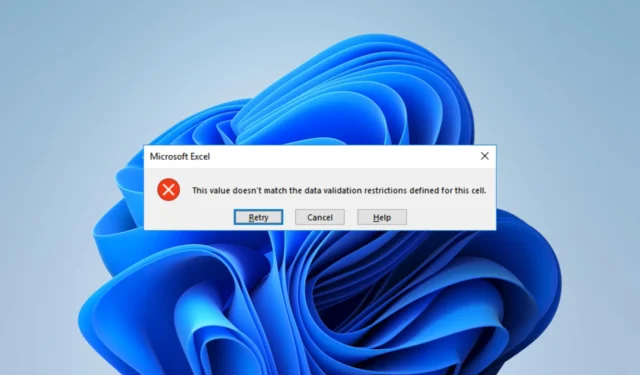
如果您找到了本指南,那麼您可能是一位 Excel 用戶,並且遇到過錯誤消息“此值與數據驗證不匹配”。此 Excel 錯誤與數據驗證有關,數據驗證是一個有用的函數,用於控制可以在單元格中輸入的內容。
此外,如果您的應用程序出現錯誤並且Excel 無法滾動,我們還有一篇詳細的文章可以為您提供幫助。但現在,讓我們修復驗證錯誤。
為什麼我會收到此值與數據驗證不匹配的錯誤?
用戶可能會因以下任一情況而遇到此情況:
- 如果您嘗試輸入錯誤數據類型的值。
- 您輸入的數據超出了指定範圍。
- 您輸入的數據不屬於指定值列表。
- 如果您輸入的數據格式錯誤。
如果出現上述情況,一些用戶可能會考慮將 Excel 重置為默認設置。這對於數據驗證可能不是最有效的,但它可以修復許多其他錯誤。
如何修復該值與數據驗證不匹配的問題?
在繼續解決方案之前,請考慮以下事項:
- 輸入與所需單元格格式或值匹配的值。
但是,如果您不想使用該解決方法,請繼續執行以下解決方案。
1.去掉數據驗證
- 選擇產生錯誤的單元格。
- 單擊“數據”菜單,然後選擇“數據驗證”圖標。
- 單擊彈出窗口中的全部清除按鈕。
- 輸入您的數據並查看是否仍然收到此值與數據驗證不匹配的錯誤。
2. 關閉錯誤警報
- 選擇產生錯誤的單元格。
- 單擊“數據”菜單,然後選擇“數據驗證”圖標。
- 單擊錯誤警報選項卡,取消選中輸入無效數據後顯示錯誤警報,然後單擊確定。
- 將數據輸入到受影響的單元格中,看看解決方案是否修復了該值與數據驗證錯誤不匹配的問題。
3. 編輯可接受的數據
- 選擇產生錯誤的單元格。
- 單擊“數據”菜單,然後選擇“數據驗證”圖標。
- 選擇“設置”選項卡,然後調整所有所需的參數以適應您輸入的數據值。
- 最後,單擊“確定”。
Excel中數據有效性列表的限制是多少?
Excel 對數據值沒有指定限制;但是,您應該注意以下幾點:
- 對於分隔列表,數據驗證對話框的字符限制(包括分隔符)為 256 個字符。
- 如果您在工作表上的某個範圍內輸入名稱並將數據驗證的源設置為該範圍,則列表最多可以包含 32,767 個項目。
如果您已閱讀到這裡,您應該不會再收到此值與數據驗證不匹配的錯誤消息。
我們很想知道什麼對您有用。因此,請通過評論部分告訴我們。



發佈留言